2021年07月01日更新
AbemaTVが見れない/再生できない原因・対処法!止まる/音が出ない時は?
AbemaTVが見れないことで困っていませんか?ここでは、AbemaTVが見れない原因や対処法を1つずつ解説・紹介していきます。全く視聴できない場合だけでなく、途中で再生が止まる場合や音が出ない場合の対処法も見てみましょう。

目次
- 1AbemaTVが見れない原因
- ・視聴できないコンテンツ
- ・放送チャンネルが見当たらない
- ・海外では見れない
- ・「お住まいの地域からご利用になれません」
- ・視聴期限
- ・見逃し対象外番組である
- ・AbemaTV側の不具合
- 2AbemaTVが見れない場合の対処法~Windows PC~
- ・推奨環境
- ・Adobe Flash Player
- ・アドオン(拡張機能)
- ・キャッシュ
- ・有線接続
- 3AbemaTVが見れない場合の対処法~Mac PC~
- ・推奨環境
- ・ブラウザのキャッシュ
- ・Flash Player
- 4スマホ(タブレット)でAbemaTVが見れない対処法~Android~
- ・推奨環境
- 5スマホ(タブレット)でAbemaTVが見れない対処法~iOS~
- ・推奨環境
- 6「お使いのデバイスでは~」で見れない場合は
- ・PC
- ・Android
- ・iOS
- 7AbemaTVがテレビで見れない場合の対処法
- 8AbemaTVが見れない場合のその他の対処法
- ・再生が途中で止まる場合
- ・音が出ない場合
- ・併せて読みたい!動画配信サービスの対処法に関する記事
AbemaTVが見れない原因
ネットストリーミング放送サービスのAbemaTVは、様々なジャンルの番組を無料で見ることができ、老若男女問わず人気を集めています。見たい番組を見たい時にすぐ再生できるのは嬉しいですよね。
しかし、見ようと思ってもAbemaTVが見れないことがあります。AbemaTVが見れないときは、なぜ見れないのでしょうか?
また、どのようにすればまた再生することができるようになるのでしょうか?まずは、AbemaTVが見れない時の原因から見ていきましょう。
視聴できないコンテンツ
AbemaTVでは、著作権保護の観点から、一部のデバイス(スマホやPCなどのこと)で見れない番組があります。
番組を視聴しようとしたときに「お使いのデバイスでは視聴できないコンテンツです。」や「お使いのデバイスでは対応していない番組です」といったメッセージが画面上に表示された場合は、この『視聴できないコンテンツ』に該当しています。
放送チャンネルが見当たらない
AbemaTVで「◯◯時から始まる番組を見よう」と前もってその番組のページを開いておこうと思っても、番組や放送チャンネルが見当たらないということがあります。
これは、AbemaTVには放送時間間近にならないと放送されないチャンネルがあるためです。『AbemaPremier』や『格闘2』などのチャンネルが該当しています。
これらは放送時間付近になるまで表示されないので、再生もできないことになります。放送時間が近づいたら、AbemaTVの再読み込みやアプリの再起動を試してみましょう。
海外では見れない
AbemaTVは日本国内に向けたサービスです。そのため、海外からは視聴できないようになっています。
尚、「Ameba TV」というカナダのストリーミング動画サービスも存在しており、こちらはアメリカ合衆国やカナダで視聴することができますが、AbemaTVとは異なります。
「お住まいの地域からご利用になれません」
日本国内で再生しようとしているにも関わらず、「お住まいの地域からご利用になれません」というエラーがAbemaTVアプリに表示されて、番組が見れないということもあります。
このエラーが表示される原因として考えられるのは、AbemaTVにアクセスする際にVPNやプロキシを経由していることです。VPN・プロキシ経由を解除するとエラー表示が出ないようになり、見れるようになる可能性があります。
視聴期限
AbemaTVは基本的にストリーミング再生といって、いわば生放送のようにリアルタイムで配信されている動画を見ることになります。しかし、放送時間に見れないこともありますよね。そんな時に役立つのが「見逃し視聴」の機能です。
AbemaTVの見逃し視聴機能を使えば、放送が終了した番組を自分の好きな時間に見ることができ、大変便利です。ただし、この見逃し視聴には番組ごとに視聴期限が決まっています。
この視聴期限を過ぎてしまうと、再生できないということになってしまいます。各番組の見逃し視聴を再生できる視聴期限は、番組詳細ページに記載されています。あらかじめチェックしておくと良いでしょう。
見逃し対象外番組である
上記で紹介したAbemaTVの見逃し視聴機能ですが、見逃し視聴の対象外となっている番組も存在します。
再生したい番組の番組詳細ページに「見逃し視聴の対象外です。」と表示されている場合は、見逃し視聴では再生できないので注意しましょう。
AbemaTV側の不具合
AbemaTVのサーバーが落ちているなど、AbemaTV側で何らかの不具合が起こっている可能性があります。この場合は、あなただけではなく他の視聴者も番組を見れない状態になっています。
AbemaTVで不具合が起こっているかもしれないと思った時は、AbemaTVの公式Twitterをチェックしてみましょう。お知らせが掲載されているはずです。
この場合はユーザー側から何らかの対処をすることはできないため、復旧を待つしかありませんが、不具合が解消されれば再生できるようになります。
 AbemaTVとは?特徴や評判を初心者向けに解説
AbemaTVとは?特徴や評判を初心者向けに解説AbemaTVが見れない場合の対処法~Windows PC~
ここからは、AbemaTVが見れない時の具体的な対処法を紹介していきます。まずはOSがWindowsのPCの場合から見ていきましょう。
推奨環境
AbemaTVには、推奨環境があります。WindowsPCの場合は以下の環境が推奨されています。
- OS…Windos 8.1以降
- ブラウザ…Chrome最新版、Edge最新版、Internet Explorer 11以降
- 推奨ソフトウェア…Adobe Flash Player
これらの推奨環境を満たしていますか?推奨環境以外の環境が原因でAbemaTVを見れないことがあります。ブラウザのバージョンは見落としがちなことがあるので、きちんと最新版にアップデートされているか確認しましょう。
Adobe Flash Player
上記の「推奨環境」で触れたように、AbemaTVを視聴する際の推奨ソフトウェアはAdobe Flash Playerです。Flash Playerが有効になっているか、また最新の状態であるかを確認しましょう。
ブラウザにEdgeやChromeを使用している場合、これらのブラウザにはあらかじめFlash Playerが埋め込まれているので、新たなインストールは不要です。ブラウザのバージョンが最新版かどうかを確認しましょう。
Chromeブラウザを使用している場合
Chromeブラウザを使っている場合は、Flash Playerのプラグインが自動的にブロックされていることがあります。Flash Playerのプラグイン許可のポップアップか、サイトの設定から「許可」を選択しましょう。
サイトの設定からFlash Playerを有効にするには、まずChromeブラウザのアドレスバー左端の「保護された通信」の部分をクリックしましょう。
「サイトの設定」を選択します。
「Flash」の項目を「有効」にすると、今後もそのサイト(ここではAbemaTV)でAdobe Flash Playerが有効な状態が保たれます。
アドオン(拡張機能)
広告を非表示にするためなどのアドオン(拡張機能)を使っている場合は、それが邪魔をしてスムーズに再生できないことがあります。各種アドオン(拡張機能)を無効にしてみましょう。
キャッシュ
溜まってしまったブラウザのキャッシュを消去してみましょう。キャッシュとは、ブラウザを使うと自然に溜まっていくファイルのことです。
キャッシュファイルがあることで、過去にアクセスしたことのあるページに再度アクセスするときに、ページの読み込みが早くなります。しかし、溜まりすぎてしまったキャッシュファイルはブラウザを圧迫し、通信が重くなってしまうことがあります。
AbemaTVはストリーミング配信を再生するので、通信が重いとその分だけ視聴にも影響が出てしまうのです。
Chromeブラウザでのキャッシュ消去方法例
Chromeブラウザでキャッシュを消去するには、まずブラウザのメニューより「履歴」をクリックします。
画面左端の「閲覧履歴データを消去する」をクリックしましょう。
「キャッシュされた画像とファイル」にチェックを入れます。
最後に「データを消去」をクリックすれば、キャッシュが消去できます。なお、他のブラウザの場合であっても、多くは「設定」や「履歴」からキャッシュを消去できます。
注意したいのは、キャッシュを消去した場合、AbemaTVのマイビデオ・通知リスト、AbemaTVのプレミアムプランに登録している人はその状態がリセットされることがある点です。
キャッシュ消去をするときは、マイビデオや通知リストに登録した番組をメモしておくと良いでしょう。
キャッシュ消去によってAbemaプレミアムがリセットされてしまったときは、AbemaTVの画面上部のメニューから「Abemaプレミアム」を選択し、Abemaプレミアムの復元を行ってみましょう。
有線接続
インターネットへの接続にWi-Fiを使っている場合は、有線接続に変更してみましょう。Wi-Fiは場所を選ばず手軽にインターネットに接続できますが、通信速度が足りなかったり、電波が不安定になったりすることがあります。
有線接続なら、安定した高速通信が可能です。AbemaTVで再生するストリーミング配信は、通信速度が遅いとスムーズな視聴ができません。そのため、より高速で安定している通信環境が望ましいと言えます。
AbemaTVが見れない場合の対処法~Mac PC~
続いて、OSがMacのPCの場合のAbemaTVが見れない場合の対処法を紹介していきます。
推奨環境
WindowsPCと同様、Macの場合もAbemaTVの推奨環境が定められています。
- OS…Mac OS X 10.10以降
- ブラウザ…Chrome最新版、Safari最新版
- ソフトウェア…Adobe Flash Player
以上がMac OSでの推奨環境です。これらの環境を満たしているか確認しましょう。
ブラウザのキャッシュ
ブラウザのキャッシュファイルは溜まってしまっていませんか?Windowsの場合と同様、溜まりすぎたキャッシュファイルは通信を重くしてしまい、AbemaTVの再生ができない原因になってしまいます。
ブラウザのキャッシュ消去を試してみましょう。このとき、キャッシュ消去によってAbemaTVのマイビデオや通知リスト、Abemaプレミアムの状態などがリセットされてしまうことがあるので、注意が必要です。
Abemaプレミアムがリセットされた場合は、AbemaTVの画面上部のメニューより復元を試すことができます。
Flash Player
「推奨環境」の項目で紹介したように、AbemaTVを再生するのに推奨されているソフトウェアはAdobe Flash Playerとなっています。Flash Playerが有効かどうかと、最新の状態かどうかを確認しましょう。
Chromeブラウザを使っている場合は、ブラウザにFlash Playerが埋め込まれているので、Chromeブラウザのバージョンが最新版かどうかを確認してください。
ブラウザのキャッシュ
FlashPlayerのバージョンが最新版であり、状態も有効になっているにもかかわらずAbemaTVが見れない場合は、FlashPlayerがうまく動作していないかもしれません。
FlashPlayerがうまく動作しない原因の一つに、ブラウザのキャッシュが溜まりすぎてしまっていることが挙げられます。FlashPlayerに不調が感じられた場合も、ブラウザのキャッシュを削除してみましょう。
Macの再起動
推奨環境の見直しやキャッシュの消去など、色々試してみてもAbemaTVが見れないときは、ブラウザやFlashPlayer、ネットワークへの接続などに問題がある可能性があります。一度Mac PC自体を再起動してみましょう。
スマホ(タブレット)でAbemaTVが見れない対処法~Android~
さて、ここからはスマホやタブレットでAbemaTVが見れない時の対処法を見ていきましょう。まずは、Androidスマホ・タブレットの場合から紹介します。
尚、PCの場合はブラウザからAmebaTVを見ることができましたが、Androidスマホ・タブレットの場合はAbemaTVのアプリをインストールしましょう。下記のリンクからダウンロードできます。
推奨環境
はじめに、推奨環境を確認しましょう。Androidスマホ・タブレットでの推奨環境はAndroid4.4以降となっています。これよりも古いバージョンのAndroid OSでは、AbemaTVアプリが正常に動作せず、見れないことが考えられます。
推奨環境を満たしていてもAbemaTVを見れない場合は、以下の方法を試してみましょう。
アプリの再起動
AbemaTVが見れない時、何らかの原因でアプリがうまく動作していないことがあります。AbemaTVアプリの再起動を試してみましょう。
バックグラウンドで動いているままだと再起動ができないので、バックグラウンドからもアプリが完全に終了するように注意が必要です。
端末の再起動
Androidスマホ・タブレットの本体において、何らかの原因でネットワークに接続できなかったり、アプリの起動がうまくいかなかったりすることがあります。
AbemaTVアプリの再起動をしてみても見れない場合は、Androidスマホやタブレットの端末を再起動してみましょう。
Wi-Fi回線の使用
モバイルデータ通信でAbemaTVを見ようとしていた場合は、Wi-Fiでのネットワーク接続に切り替えてみましょう。ストリーミング配信であるAbemaTVを快適に視聴するには、ある程度の速度が安定している通信が必要です。
モバイルデータ通信はWi-Fiよりも不安定になりがちなので、AbemaTVが見れないという状態になってしまうことがあります。
ネットワーク設定をリセット
Wi-Fi回線を利用してもAbemaTVが見れない場合は、Wi-Fiのネットワーク設定をリセットしてみましょう。Wi-Fiのネット接続に不具合が生じている可能性があります。
AbemaTV以外のアプリも使えなかったり、ブラウザでサイトにアクセスできない場合は、Wi-Fiのルータの故障が考えられます。
アプリのキャッシュを消去
AbemaTVが見れない原因の一つに、キャッシュファイルによる動作の遅延が挙げられます。キャッシュファイルとは、先のPCでの対処法で紹介したブラウザのキャッシュと同じようなものです。
キャッシュファイルは、2回目以降のアクセスを簡単にするために自動的に溜まっていきます。しかし、このキャッシュファイルが溜まりすぎると、スマホやタブレットの動作を遅くしてしまう原因になってしまいます。アプリのキャッシュを消去してみましょう。
AbemaTVアプリを再インストール
AbemaTVアプリのデータが一部破損しているなどが原因で、AbemaTVが見れない状態になっていることも考えられます。
再起動やネットワーク回線の見直しなどを行っても改善しない場合は、一旦AbemaTVアプリをアンインストールし、再度インストールし直しましょう。
注意したいのは、AbemaTVアプリを一度アンインストールすると、マイビデオや通知リストがリセットされてしまう点です。これらのリストに登録している未視聴の番組がある場合は、番組名をメモしておくと、後で検索から探すことができます。
また、Abemaプレミアムに登録している場合はその状態もリセットされてしまいます。アプリを再インストールした場合は、メニューから復元を行いましょう。
AbemaTV以外のアプリを全て終了
AbemaTVのアプリと同時に別のアプリを開いていたり、バックグラウンドで実行中のアプリが沢山あったりしませんか?複数のアプリを同時に動かしていると、RAMメモリが圧迫され、スマホやタブレット自体の動作が遅くなるなどの影響を及ぼします。
RAMメモリとは、画像などのデータを保存しておくメモリ(ROM)とは異なり、スマホやタブレットがアプリなどを動かすために必要な部分のことです。作業台のようなものだと考えると分かりやすいでしょう。
RAMメモリが圧迫されている状態は、作業台の上が物で溢れかえっているような状態です。AbemaTVが見れない時は、一旦AbemaTV以外のアプリを全て終了させましょう。
バックグラウンドで実行中のアプリの停止方法については以下の記事を参考にしてみてください。
 Androidでバックグラウンドで実行中のアプリの停止方法!通知の停止も解説
Androidでバックグラウンドで実行中のアプリの停止方法!通知の停止も解説スマホ(タブレット)でAbemaTVが見れない対処法~iOS~
続いて、OSがiOSのスマホやタブレットであるiPhoneやiPadを使用している場合の、AbemaTVが見れない時の対処法を見ていきましょう。iOS向けのAbemaTVアプリは、以下のリンク先よりダウンロードできます。
推奨環境
PCやAndroidの場合と同じように、まずはiOSでの推奨環境を確認しましょう。
- OS...iOS9.0以降
- デバイス…iPhone(4S以降)、iPad(2以降)、iPad Air、iPadmini
iOSの場合の推奨環境は上記のようになります。iOSのバージョンや機種が古いと、AbemaTVアプリがきちんと動かず、番組を見れない場合があります。
尚、iOS9は2019年3月4日(月)をもってサポート終了となり、以後はiOS10.0以上が対応OSとなる予定です。古いOSではアプリの更新ができなくなるので、AbemaTVを頻繁に利用している人はあらかじめOSのバージョンアップを行いましょう。
推奨環境を満たしていてもなおAbemaTVを見れない場合は、以下の方法を試してみましょう。
アプリの再起動
原因の一つに、AbemaTVアプリの動作に問題がある場合があります。AbemaTVアプリを再起動してみましょう。
端末の再起動
AbemaTVアプリを再起動しても見れない場合は、iPhoneやiPad本体に何らかの原因があり、ネットワーク接続やアプリの起動がうまくいっていない可能性があります。端末本体の再起動を試してみましょう。
Wi-Fi回線の使用
モバイルデータ通信では、通信速度が足りなかったり、不安定になったりしがちです。AbemaTVはストリーミング配信なので、安定した速度の通信でないと上手く見れない状態になってしまいます。
モバイルデータ通信でAbemaTVを視聴しようとしていた場合は、Wi-Fi回線を利用したインターネット接続に切り替えてみましょう。
ネットワーク設定をリセット
Wi-Fiに切り替えてもAbemaTVが見れない場合は、Wi-Fiそのものや、端末とWi-Fi間の通信に不具合が生じている可能性があります。Wi-Fiのネットワーク設定をリセットしてみましょう。
アプリの再インストール
AbemaTVが見れないとき、アプリを動かすためのデータが破損していることが原因になっていることもあります。これまでの対処法を試してもAbemaTVが見れないままの場合は、AbemaTVアプリの再インストールを行ってみましょう。
AbemaTVアプリを再インストールした場合は、マイビデオや通知リストに登録した番組一覧、Abemaプレミアムの状態がリセットされてしまうことがあるため、注意が必要です。
各種リストに登録してある未視聴の番組は、後で検索できるように番組名をメモしておきましょう。Abemaプレミアムの状態がリセットされてしまった場合は、メニューから復元をすることができます。
バックグラウンドで他アプリを消去
Androidスマホ・タブレットでの対処法でも紹介したように、RAMメモリが圧迫されることによって動作に負荷がかかり、AbemaTVの視聴ができない状態になっている可能性があります。
RAMメモリに余裕を持たせるために必要なのは、同時に動いているアプリを少なくすることです。バックグラウンドで動いているAbemaTV以外のアプリを全て終了させましょう。
 iPhoneでiOSのバージョンを確認する方法
iPhoneでiOSのバージョンを確認する方法「お使いのデバイスでは~」で見れない場合は
「お使いのデバイスでは対応していない番組です」という表示や、「お使いのデバイスでは視聴できないコンテンツです。」といった表示がされてAbemaTVを見れないことがあります。各デバイスごとの対処法を見ていきましょう。
PC
推奨されていないブラウザでは見れないことがあります。また、Safariブラウザでは見れない番組の存在が確認されています。Chromeブラウザなど、推奨されているブラウザの最新版を利用してみましょう。
また、推奨されているブラウザでも、稀に視聴できないことがあるようです。その場合は、他の推奨ブラウザに切り替えてみましょう。
Android
AbemaTVアプリは最新のバージョンですか?推奨されているAndroid4.4以上の端末で、AbemaTVアプリを最新版に更新し、アプリを再起動してみましょう。
iOS
Androidの場合と同様、推奨されているiOS9.0以上の端末で、AbemaTVのアプリを最新版に更新しましょう。
AbemaTVがテレビで見れない場合の対処法
AbemaTVは、Amazon Fire TVとWI-Fiを使うことでテレビでも視聴できるようになります。見れない場合は、Fire TV Stickの接触不良や、Wi-Fiの電波状況の悪さ、インターネット回線の不具合が原因だと考えられます。
まずは、Fire TV Stickが挿されているかや、HDMI端子などが壊れていないか確認しましょう。インターネットの接続自体に不安がある場合は、
- WI-Fiのネットワーク設定のリセット
- Wi-Fiルーターの再起動
などを試してみましょう。
 AbemaTVとは?特徴や評判を初心者向けに解説
AbemaTVとは?特徴や評判を初心者向けに解説 PCでAbemaTVを視聴する方法!パソコンの大画面でAbemaTVを見よう
PCでAbemaTVを視聴する方法!パソコンの大画面でAbemaTVを見ようAbemaTVが見れない場合のその他の対処法
最後に、AbemaTVを全く見れないわけではないものの、視聴に問題が生じる場合の対処法を紹介します。再生が途中で止まる場合と音が出ない場合の2つを見ていきましょう。
再生が途中で止まる場合
AbemaTVの再生が途中で止まるのは、インターネットの通信速度の遅さが原因だと考えられます。途中で止まることのないようにするためには、以下の対処法を試してみましょう。
他のアプリなどを終了する
スマホやタブレットにおいて、複数のアプリを同時に使用していると通信速度が遅くなり、再生が止まることがあります。バックグラウンドで動いているAbemaTV以外のアプリは全て終了しましょう。
PCの場合は、ブラウザで一度に複数のタブを開いていると、タブの数だけ通信速度が遅くなりがちなため、AbemaTVが止まることに繋がります。必要のないタブは閉じましょう。
AbemaTVの画質を低くする
PCの場合は自動で画質が決まってしまいますが、AndroidやiOSのスマホ・タブレットでは、手動で画質を設定することができます。
画質が低ければ低いほど通信にかかる負荷も少なくなるので、途中で再生が止まる場合は低めの画質に設定してみましょう。
画質は「設定」→「画質設定」の手順で6段階の中から設定することができます。頻繁に止まる場合は低画質や最低画質を選ぶのがおすすめです。
インターネット回線の見直し
モバイルデータ通信で視聴している場合は、速度が不安定になりAbemaTVも止まることがあります。また、モバイルデータ通信の速度制限がかかっている場合、AbemaTVの視聴に耐えうるだけの通信速度が出ません。
モバイルデータ通信を利用している場合はWi-Fiに切り替えましょう。Wi-Fiを使用しても止まる場合は、Wi-Fiルーターの不具合や電波状況が良くないことが考えられます。
Wi-Fiルーターの再起動などを試しても改善しない場合は、ルーターの買い替えが必要です。ポケットWI-Fiなを利用している場合は、時間帯などによって通信速度が遅くなってしまうことがあります。
AbemaTV以外でも通信遅さを感じる場合は、契約しているプロバイダを見直すと良いでしょう。また、PCの場合は有線接続がおすすめです。
音が出ない場合
AbemaTVで画面は見れるのに音が出ない場合、自分の環境で音が出ない設定になっていることが多々あります。音が出ないときは、まず端末やプレーヤーの音量設定を見直しましょう。
PCの場合
AbemaTVの音が出ないときは、PC本体の音量設定とAbemaTVの音量設定の2つを確認しましょう。このどちらかでもミュート設定になっていると、音が出ない状態になります。
PCの音量設定は、ミュートやミュートに近いほど小さい音になっていませんか?AbemaTVの音量は、右下のスピーカーアイコンで調整できるようになっています。ミュート設定や、極端に小さな音への設定になっていないか、確認しましょう。
スマホ・タブレットの場合
音が出ないときは、まずスマホやタブレット本体の音量設定がミュートになっていないか確認します。
スマホの場合は特に、状況に応じてマナーモードやサイレントモードにする場合が多くありますが、それらのモード設定のままだと音が出ない場合があります。マナーモードやサイレントモードになっていないか確認しましょう。
ここまで、AbemaTVが見れない時の対処法を紹介してきました。視聴環境は改善されましたか?推奨環境であり、今回紹介したような対処法を試してみても問題が改善されない場合は、AbemaTVに問い合わせてみましょう。
併せて読みたい!動画配信サービスの対処法に関する記事
 DAZN(ダゾーン)のログイン方法とログインできない時の対処法
DAZN(ダゾーン)のログイン方法とログインできない時の対処法 nicozonの使い方!保存できない対処法やmp3変換・違法性は?
nicozonの使い方!保存できない対処法やmp3変換・違法性は?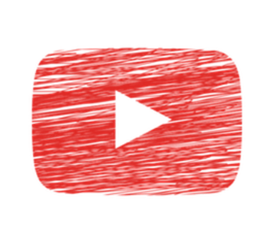 YouTubeが止まる!動画が止まる(フリーズ)する5つ対処法【スマホ/PC】
YouTubeが止まる!動画が止まる(フリーズ)する5つ対処法【スマホ/PC】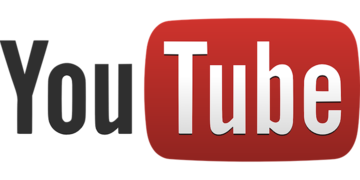 YouTubeが重い・読み込みが遅い・止まる時の原因と解決策【iPhone/Android/PC】
YouTubeが重い・読み込みが遅い・止まる時の原因と解決策【iPhone/Android/PC】



























































